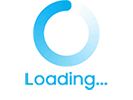줌(Zoom)은 전 세계적으로 널리 사용되는 비디오 회의 플랫폼입니다. 특히 온라인 수업, 원격 회의 등에 필수적인 도구로 자리 잡았습니다. 이 글에서는 줌을 PC에 쉽게 다운로드하고 설치하는 방법을 설명하며, 기본 설정과 팁을 통해 더 효율적으로 활용하는 방법을 알려드립니다. 줌으로 더 나은 화상 소통을 시작해 보세요!
1. 줌(Zoom)이란? 🌍
줌은 비디오 회의, 온라인 수업, 웹 세미나 등 다양한 목적에 활용할 수 있는 커뮤니케이션 도구입니다. 코로나19 팬데믹 이후 원격 근무와 온라인 학습이 일상화되면서 줌의 인기가 폭발적으로 상승했죠. 줌은 화면 공유, 채팅, 녹화 등 유용한 기능을 제공해 원활한 소통을 도와줍니다.
2. 줌 PC 다운로드 방법 📥
줌을 PC에 설치하려면 우선 클라이언트를 다운로드해야 해요. 아래 단계를 차근차근 따라 하시면 쉽게 설치하실 수 있습니다.
- 공식 웹사이트 접속
줌 다운로드 센터에 접속하세요. 웹 브라우저에서 Zoom 다운로드 센터를 검색하세요. - 클라이언트 다운로드 선택
"Zoom Client for Meetings" 버튼을 클릭해 PC용 클라이언트를 선택하세요. - 다운로드 시작
원하는 운영체제(Windows 또는 Mac)에 맞는 다운로드 버튼을 클릭해 파일을 저장하세요.- Windows 버전 다운로드
- Mac 버전 다운로드
다운로드가 완료되면, PC의 다운로드 폴더에서 설치 파일을 확인할 수 있습니다.
3. 줌 설치 방법 🚀
설치 과정도 매우 간단합니다!
- 설치 파일 실행
다운로드한 설치 파일(ZoomInstaller.exe)을 더블 클릭해 실행하세요. - 설치 마법사 따라 하기
설치 마법사의 안내에 따라 '다음' 버튼을 클릭해 설치를 진행합니다. - 설치 완료
설치가 완료되면 줌 클라이언트가 자동으로 실행됩니다. 이제 바로 줌을 사용할 준비가 되었습니다!
4. 줌 기본 설정 🔧
줌을 원활하게 사용하기 위해 오디오 및 비디오 설정을 미리 확인하는 것이 중요합니다.
설정 항목설명
| 오디오 설정 | 줌 화면 우측 상단의 톱니바퀴 아이콘 클릭 후, '오디오' 탭에서 마이크와 스피커 테스트 진행 |
| 비디오 설정 | '비디오' 탭에서 카메라가 정상적으로 작동하는지 확인, 필요시 카메라 장치 변경 가능 |
5. 줌 사용 시 유의사항 🚨
줌을 좀 더 안정적이고 효율적으로 사용하려면 몇 가지 주의사항을 기억하세요.
- 인터넷 연결: 유선 인터넷을 사용하는 것이 더 안정적입니다.
- 보안 설정: 회의에 비밀번호를 설정하고, 대기실 기능을 활성화해 승인된 사람만 입장하게 하세요.

6. 자주 묻는 질문 (FAQ) ❓
Q: 줌은 무료인가요?
▸ 답변: 네, 줌의 기본 기능은 무료로 사용할 수 있으며, 필요에 따라 유료 플랜을 선택할 수 있습니다.
Q: 줌 사용을 위해 계정이 필요한가요?
▸ 답변: 계정 없이도 회의 참여는 가능하지만, 회의를 주최하려면 계정이 필요합니다.
Q: 줌의 시스템 요구 사항은 무엇인가요?
▸ 답변: 권장 사양은 Windows 10 이상 또는 Mac OS X 10.9 이상, 최소 4GB의 RAM이 필요합니다.
Q: 회의에 비밀번호 설정은 어떻게 하나요?
▸ 답변: 회의 설정 메뉴에서 비밀번호를 설정할 수 있으며, 대기실 기능도 활성화할 수 있습니다.
Q: 화면 공유 기능은 어떻게 사용하나요?
▸ 답변: 회의 중 하단의 '화면 공유' 버튼을 클릭하여 자료를 쉽게 공유할 수 있습니다.
7. 효율적인 회의 진행을 위한 기능 💡
줌을 최대한 활용하기 위한 몇 가지 팁을 소개할게요.
- 화면 공유: 회의 중 하단의 화면 공유 버튼을 클릭해 문서나 프레젠테이션을 쉽게 공유하세요.
- 회의 녹화: 중요한 회의를 녹화해 나중에 다시 확인할 수 있습니다.
- 가상 배경: 가상 배경을 설정해 배경을 자유롭게 변경하고, 더 전문적인 이미지를 연출하세요.
8. Tip & 주의사항 📝
- Tip: 중요한 회의는 미리 오디오와 비디오 설정을 테스트해보세요. 마이크와 카메라의 문제로 당황하는 일이 없도록 할 수 있습니다.
- 주의사항: 회의 보안을 위해 꼭 비밀번호 설정과 대기실 기능을 활성화하세요. 승인되지 않은 참가자가 회의에 접속하는 일을 방지할 수 있습니다.
줌을 통해 원격 회의와 소통을 한층 더 편리하게 만들어 보세요! 줌은 다운로드와 설치 과정이 매우 간단하고, 다양한 기능을 제공해 온라인 소통을 훨씬 더 원활하게 해줍니다.
네이버 밴드 웹앱 사용법 & PC 모바일 설치 편리하게 활용하는 꿀팁
네이버 밴드를 PC에서 사용하는 법을 찾고 계셨나요? 네이버 밴드는 더 이상 PC 프로그램을 지원하지 않지만, 웹앱으로 PC에서 쉽게 사용할 수 있어요. 큰 화면에서 밴드를 사용해보면 글 작성이
plusmoney12.tistory.com
디스코드(Discord) PC버전 설치 및 사용법 가이드 (+모바일 버전)
디스코드는 게임 커뮤니티뿐만 아니라 다양한 그룹에서 널리 사용하는 소통 및 커뮤니티 플랫폼입니다. 디스코드 PC버전은 설치가 매우 간단하고, 여러 가지 유용한 기능을 제공합니다. 이번 가
taeriiii.tistory.com
텔레그램 PC버전 다운로드 및 사용법
텔레그램, 들어보셨나요? 요즘 많은 분들이 이용하고 있는 인기 메신저인데요. 보안이 뛰어나면서도 속도가 빠르고, 무료로 제공된다는 점에서 매력적이에요. 오늘은 텔레그램 PC 버전 다운로드
taeriiii.tistory.com
카카오톡 PC버전 다운로드 및 사용법 (무료로 간편하게!)
핸드폰으로만 사용하던 카카오톡을 이제 PC에서도 간편하게 사용할 수 있어요. 업무 중에도 편리하게 카카오톡을 활용할 수 있는 방법을 소개합니다. 1분 안에 다운로드하고 설치할 수 있는 방
euunhaaaa.tistory.com